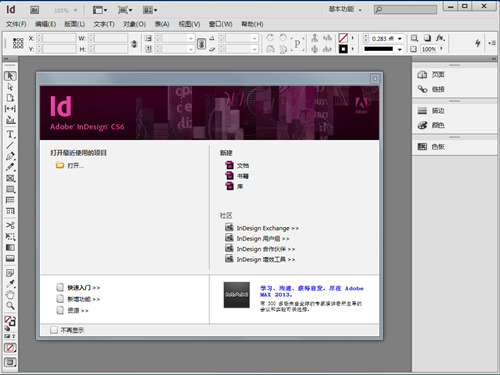
Adobe InDesign
Adobe InDesign是Adobe公司的一个 桌面出版 (DTP) 的应用程式,主要用于各种印刷品的排版编辑。该软体是直接针对其竞争对手QuarkXPress而发布的。虽然最初在争取用户方面面临了一些困难,但在2002年发布了Mac OS X版本后开始赶超其竞争对手。现在InDesign CS 和 CS2 也作为Creative Suite套件的重要组成部分,与Photoshop、Illustrator和Acrobat捆绑销售。
InDesign可以将文档直接导出为Adobe的PDF格式,而且有多语言支持。它也是第一个支持Unicode文本处理的主流DTP应用程式,率先使用新型OpenType字型,高级透明性能,图层样式,自定义裁切等功能。它基于JavaScript特性,和与兄弟软体Illustrator、Photoshop等的完美结合,界面的一致性等特点都受到了用户的青睐。
InDesign作为PageMaker的继承者,定位于高端用户。Adobe已经停止了PageMaker的开发,全面转向InDesign。它最初主要适用于定期出版物,海报和其他印刷媒体。一些长文档仍使用FrameMaker(操作说明书,技术文档等)或QuarkXPress(书籍,商品目录等)。随着相关资料库的合併,InDesign和使用相同格式引擎的文字处理Adobe InCopy的共用,已经使它成为报刊杂誌和其他出版环境中的重要软体。
基本介绍
- 软体名称:Adobe InDesign
- 开发商:Adobe Systems
- 软体平台:Mac OS X,Windows
- 软体版本:InDesign CC 2018
- 更新时间:2018年02月12日
- 软体大小:1.12G
- 软体授权:限制许可
- 软体类型:DTP
功能
Adobe InDesign CS6
生产力工具
製作複杂的页面布局和连结的内容,收集内容工具,快速创建对象。
自动化
使用基于XML功能制定强大的自动化工作流程标準来创建文本和图像的页面创建功能。
互动式文档和演示文稿
添加互动性,运动,声音和视频档案和简报,直接导出在SWF Flash Player中播放。
多个大小不同的页面
建立在一个单一档案的大小不同的网页。
段落跨度或分裂列
在短短的几个步骤中快速创建文本跨越或分割成多个列。
简化对象选择和编辑
在执行重複布置的任务时,能有效地利用便捷的工具和对象进行控制。
文档安装字型
帮助解决文档安装的字型的字型替换问题。
複製修订跟蹤
直接在InDesign上标记文本,轻鬆跟蹤副本修订。
动态字幕
从图像元数据自动生成静态或动态字幕。
增加PDF导出选项
导出PDF档案符合PDF/X-4:2010年,PDF/X-5:2010年,与Adobe Acrobat X和Adobe PDF列印引擎2.5紧密集成和PDF/VT-1标準。
综合图层面板
轻鬆管理与图层“面板中的页面在Adobe Photoshop和Adobe Illustrator的一个类似的项目。
版本
InDesign 1.0 1999年8月16日发布.
InDesign 1.5 2001年初发布
InDesign 2.0 2002年1月发布,仅比QuarkXPress 5早几天
InDesign CS (3.0) 2003年10月发布
InDesign CS2 (4.0) 2005年5月发布
InDesign CS3 (5.0) 2007年4月发布。(包括基于英特尔晶片的麦金塔电脑使用的 通用二进制版本)
InDesign CS4 (6.0) 2008年9月发布
InDesign CS5.5 (6.0) 2011年4月发布
InDesign CS6 (6.0) 2012年4月发布
InDesign CC(Creative Cloud/9.0) 2013年6月发布
InDesign CC(Creative Cloud/9.1) 2013年8月发布
InDesign CC(Creative Cloud/9.2) 2014年1月发布
InDesign CC(Creative Cloud/2014) 2014年6月发布
InDesign CC(Creative Cloud/2014.1) 2014年10月发布
从2.0版开始,InDesign的特色是:
支援XML:使用者可以使用XML资料库中的档案,并于修改后回写。
储存为PDF格式:使用者可以直接储存PDF格式,不需要通过中间程式(例如Acrobat Distiller)。
与Adobe系统公司的其他美工软体整合:InDesign与PhotoShop、Illustrator可结合使用,甚至在操作中切换。
新版本InDesign导入新的档案格式。很多用户非常不满意 InDesign CS的显着变化,因为它无法向前兼容保存为旧版本格式。儘管如此,在新版本InDesign CS2发布后,InDesign CS的用户可以通过一个基于 XML的文档展示的InDesign Interchange (.inx) 格式打开高版本文档。2005年4月 InDesign CS可以升级到3.01 (从官方网站上免费升级) 可以读取从InDesign CS2导出的这种格式。
和其他CS2成员一样,该软体同时拥有Mac和Windows平台的两个版本。InDesign CS2 Mac版本是基于PowerPC构建的,因此在2006年苹果新发布的英特尔晶片Mac电脑上,运行CS2版本的产品需要rosetta进行编译,从而严重影响了处理速度。
InDesign CS4在出版界实现更卓越的提升,提高设计和高品质输出中的效率,增加与Flash CS4互动,与Adobe家庭兄弟软体完美结合,引入新的人注目的内容,极大提升该版本竞争力。藉助面向任何设计或编辑工作流程的可伸缩型解决方案,Adobe® InDesign® 系列是实现印刷和数字媒体动态出版的理想之选。
InDesign CS3 可以作为独立软体,也可以作为 Adobe Creative Suite? 3 Design Premium、
Standard 版和 Adobe Creative Suite 3 Master Collection 的重要组件。
InDesign CS3 可以套用于 PowerPC 和基于 Intel 的苹果机上,支持 Microsoft? Windows? XP
和 Windows Vista? 系统。用户在基于 Intel 的苹果机上和最新的 Windows 硬体上运行该软体,
将会体验到性能的增强与速度的提升。
测试平台: Windows XP SP2,不保证其它平台或其它系统下运行正常!
⒈解压缩到任意位置,先运行“Adobe.Common.Files.exe”(Adobe Common Files),
然后使用时请运行 InDesign.exe。
⒉ 默认为英文界面,双击运行“!设为简体中文界面.reg”可以改变为简体中文界面。
⒊ 要删除,直接删除所有档案。
InDesign CS3 通过提高设计、编辑、製作以及IT专业人员每日的工作来解决设计、
效率和输出方面所面临的挑战。InDesign CS3 提供了一套强大而操作简便的工具,
使人们能够进行创意探索、最佳化製作、提高协作环节、自动生成複杂档案的设定和製作。
InDesign CS3 可以作为独立软体,也可以作为 Adobe Creative Suite 3 Design Premium、
Standard 版和 Adobe Creative Suite 3 Master Collection 的重要组件。
InDesign CS3 可以套用于 PowerPC 和基于 Intel 的苹果机上,支持 Microsoft? Windows? XP
和 Windows Vista? 系统。用户在基于 Intel 的苹果机上和最新的 Windows 硬体上运行该软体,
将会体验到性能的增强与速度的提升。
Adobe InDesign CS2快捷键
———————————————————————————————————————————
版面选单
第一页 --- 默认: Shift+Ctrl+Page Up
上一跨页 --- 默认: Alt+Page Up
上一页 --- 默认: Shift+Page Up,文本: Shift+Page Up
下一跨页 --- 默认: Alt+Page Down
下一页 --- 默认: Shift+Page Down,文本: Shift+Page Down
向后 --- 默认: Ctrl+Page Up
向前 --- 默认: Ctrl+Page Down
页面: 添加页面 --- 默认: Shift+Ctrl+P
最后一页 --- 默认: Shift+Ctrl+Page Down
帮助选单
InDesign 帮助... --- 默认: F1
编辑选单
查找/更改... --- 默认: Ctrl+F
查找下一个 --- 默认: Ctrl+Alt+F
多重複制... --- 默认: Ctrl+Alt+U
複製 --- 默认: Ctrl+C
还原 --- 默认: Ctrl+Z
剪下 --- 默认: Ctrl+X
快速套用... --- 默认: Ctrl+Enter
拼写检查: 拼写检查... --- 默认: Ctrl+I
清除 --- 默认: Backspace,默认: Ctrl+Backspace,默认: 删除,默认: Ctrl+删除
全部取消选择 --- 默认: Shift+Ctrl+A
全选 --- 默认: Ctrl+A
首选项: 常规... --- 默认: Ctrl+K
贴入内部 --- 默认: Ctrl+Alt+V
在文章编辑器中编辑 --- 默认: Ctrl+Y
贴上 --- 默认: Ctrl+V
贴上时不包含格式 --- 默认: Shift+Ctrl+V
直接複製 --- 默认: Shift+Ctrl+Alt+D
重做 --- 默认: Shift+Ctrl+Z
表选单
表选项: 表设定... --- 默认: Shift+Ctrl+Alt+B
插入: 列... --- 表: Ctrl+Alt+9
插入: 行... --- 表: Ctrl+9
插入表... --- 文本: Shift+Ctrl+Alt+T
单元格选项: 文本... --- 表: Ctrl+Alt+B
删除: 列 --- 表: Shift+Backspace
删除: 行 --- 表: Ctrl+Backspace
选择: 表 --- 表: Ctrl+Alt+A
选择: 单元格 --- 表: Ctrl+/
选择: 列 --- 表: Ctrl+Alt+3
选择: 行 --- 表: Ctrl+3
视窗选单
变换 --- 默认: F9
表 --- 默认: Shift+F9
对齐 --- 默认: Shift+F7
对象样式 --- 默认: Ctrl+F7
分色预览 --- 默认: Shift+F6
控制 --- 默认: Ctrl+Alt+6
连结 --- 默认: Shift+Ctrl+D
描边 --- 默认: F10
色板 --- 默认: F5
索引 --- 默认: Shift+F8
透明度 --- 默认: Shift+F10
图层 --- 默认: F7
信息 --- 默认: F8
颜色 --- 默认: F6
页面 --- 默认: F12
调板选单
标籤: 自动添加标籤 --- 文本: Shift+Ctrl+Alt+F7
段落:罗马字距调整... --- 默认: Shift+Ctrl+Alt+J
段落样式: 重新定义样式 --- 文本: Shift+Ctrl+Alt+R
索引: 新建... --- 默认: Ctrl+U
页面: 覆盖全部主页项目 --- 默认: Shift+Ctrl+Alt+L
字元: 删除线 --- 默认: Shift+Ctrl+/
字元: 上标 --- 默认: Shift+Ctrl+=
字元: 下标 --- 默认: Shift+Ctrl+Alt+=
字元: 下划线 --- 默认: Shift+Ctrl+U
字元样式: 重新定义样式 --- 文本: Shift+Ctrl+Alt+C
对象编辑
减小大小 / 减小 1% --- 默认: Ctrl+,
减小大小 / 减小 5% --- 默认: Ctrl+Alt+,
向上轻移 --- 默认: 向上箭头键
向上轻移 1/10 --- 默认: Shift+Ctrl+向上箭头键
向上轻移 1/10 複製 --- 默认: Shift+Ctrl+Alt+向上箭头键
向上轻移 10 倍 --- 默认: Shift+向上箭头键
向上轻移 10 倍複製 --- 默认: Shift+Alt+向上箭头键
向上轻移複製 --- 默认: Alt+向上箭头键
向下轻移 --- 默认: 向下箭头键
向下轻移 1/10 --- 默认: Shift+Ctrl+向下箭头键
向下轻移 1/10 複製 --- 默认: Shift+Ctrl+Alt+向下箭头键
向下轻移 10 倍 --- 默认: Shift+向下箭头键
向下轻移 10 倍複製 --- 默认: Shift+Alt+向下箭头键
向下轻移複製 --- 默认: Alt+向下箭头键
向右轻移 --- 默认: 向右箭头键
向右轻移 1/10 --- 默认: Shift+Ctrl+向右箭头键
向右轻移 1/10 複製 --- 默认: Shift+Ctrl+Alt+向右箭头键
向右轻移 10 倍 --- 默认: Shift+向右箭头键
向右轻移 10 倍複製 --- 默认: Shift+Alt+向右箭头键
向右轻移複製 --- 默认: Alt+向右箭头键
向左轻移 --- 默认: 向左箭头键
向左轻移 1/10 --- 默认: Shift+Ctrl+向左箭头键
向左轻移 1/10 複製 --- 默认: Shift+Ctrl+Alt+向左箭头键
向左轻移 10 倍 --- 默认: Shift+向左箭头键
向左轻移 10 倍複製 --- 默认: Shift+Alt+向左箭头键
向左轻移複製 --- 默认: Alt+向左箭头键
选择所有参考线 --- 默认: Ctrl+Alt+G
增加大小 / 增加 1% --- 默认: Ctrl+.
增加大小 / 增加 5% --- 默认: Ctrl+Alt+.
对象选单
编组 --- 默认: Ctrl+G
变换: 移动... --- 默认: Shift+Ctrl+M
複合: 建立 --- 默认: Ctrl+8
複合: 释放 --- 默认: Ctrl+Alt+8
剪下路径... --- 默认: Shift+Ctrl+Alt+K
解锁位置 --- 默认: Ctrl+Alt+L
排列: 后移一层 --- 默认: Ctrl+[
排列: 前移一层 --- 默认: Ctrl+]
排列: 置为底层 --- 默认: Shift+Ctrl+[
排列: 置于顶层 --- 默认: Shift+Ctrl+]
取消编组 --- 默认: Shift+Ctrl+G
适合: 按比例适合内容 --- 默认: Shift+Ctrl+Alt+E
适合: 按比例填充框架 --- 默认: Shift+Ctrl+Alt+C
锁定位置 --- 默认: Ctrl+L
投影... --- 默认: Ctrl+Alt+M
选择: 上方第一个对象 --- 默认: Shift+Ctrl+Alt+]
选择: 上方下一个对象 --- 默认: Ctrl+Alt+]
选择: 下方下一个对象 --- 默认: Ctrl+Alt+[
选择: 下方最后一个对象 --- 默认: Shift+Ctrl+Alt+[
再次变换: 再次变换 --- 默认: Ctrl+Alt+3
再次变换: 再次变换序列 --- 默认: Ctrl+Alt+4
工具
按钮工具 --- 默认: B
垂直格线工具 --- 默认: Q
度量工具 --- 默认: K
钢笔工具 --- 默认: P
互换填色和描边启用 --- 默认: X
互换填色和描边颜色 --- 默认: Shift+X
剪刀工具 --- 默认: C
渐变工具 --- 默认: G
矩形工具--- 默认: M
矩形框架工具 --- 默认: F
路径文字工具 --- 默认: Shift+T
铅笔工具 --- 默认: N
切变工具 --- 默认: O
切换文本和对象控制 --- 默认: J
删除锚点工具 --- 默认: -
水平格线工具 --- 默认: Y
缩放工具 --- 默认: Z
缩放工具 --- 默认: S
添加锚点工具 --- 默认: =
椭圆工具--- 默认: L
位置工具 --- 默认: Shift+A
文字工具 --- 默认: T
吸管工具--- 默认: I
旋转工具 --- 默认: R
选择工具 --- 默认: V
套用渐变 --- 默认: .
套用默认填色和描边颜色 --- 默认: D
套用无 --- 默认: Num /,默认: /
套用颜色 --- 默认:,
在默认和预览视图设定之间切换 --- 默认: W
直接选择工具 --- 默认: A
直线工具 --- 默认: \
抓手工具 --- 默认: H
转换方向点工具 --- 默认: Shift+C
自由变换工具--- 默认: E
结构导航
查看上一个验证错误 --- XML 选定内容: Ctrl+向左箭头键
查看下一个验证错误 --- XML 选定内容: Ctrl+向右箭头键
将结构窗格向上滚动一屏 --- XML 选定内容: Page Up
将结构窗格向下滚动一屏 --- XML 选定内容: Page Down
扩展元素 --- XML 选定内容: 向右箭头键
扩展元素和子元素 --- XML 选定内容: Alt+向右箭头键
向上扩展 XML 选区 --- XML 选定内容: Shift+向上箭头键
向上移动 XML 选区 --- XML 选定内容: 向上箭头键
向下扩展 XML 选区 --- XML 选定内容: Shift+向下箭头键
向下移动 XML 选区 --- XML 选定内容: 向下箭头键
选择到第一个 XML 节点 --- XML 选定内容: Shift+Home
选择到最后一个 XML 节点 --- XML 选定内容: Shift+End
选择第一个 XML 节点 --- XML 选定内容: Home
选择最后一个 XML 节点 --- XML 选定内容: End
摺叠元素 --- XML 选定内容: 向左箭头键
摺叠元素和子元素 --- XML 选定内容: Alt+向左箭头键
排版规则
创建轮廓 --- 默认: Shift+Ctrl+O
创建轮廓而不删除文本 --- 默认: Shift+Ctrl+Alt+O
自动直排内横排... --- 默认: Shift+Ctrl+Alt+H
其他
存储全部 --- 默认: Shift+Ctrl+Alt+S
关闭全部 --- 默认: Shift+Ctrl+Alt+W
关闭文档 --- 默认: Shift+Ctrl+W
清除对象级显示设定 --- 默认: Shift+Ctrl+F2
添加新索引条目 --- 文本: Shift+Ctrl+Alt+[
添加新索引条目(已还原) --- 文本: Shift+Ctrl+Alt+]
新建默认文档 --- 默认: Ctrl+Alt+N
视图,导航
200% 大小 --- 默认: Ctrl+2
400% 大小 --- 默认: Ctrl+4
50% 大小 --- 默认: Ctrl+5
第一个跨页 --- 默认: Shift+Alt+Page Up,默认: Home
访问缩放百分比框 --- 默认: Ctrl+Alt+5
访问页码框 --- 默认: Ctrl+J
禁止覆盖(最佳化的视图) --- 默认: Shift+Esc
启用调板中上次使用的栏 --- 默认: Ctrl+Alt+`
强制重绘 --- 默认: Shift+F5
切换度量系统 --- 默认: Shift+Ctrl+Alt+U
切换控制板中的“键盘焦点” --- 默认: Ctrl+6
切换控制板中的“字元和段落模式” --- 默认: Ctrl+Alt+7
切换所有调板(工具箱除外) --- 默认: Shift+Tab
上一视窗 --- 默认: Shift+Ctrl+F6,默认: Shift+Ctrl+`
使选区适合视窗 --- 默认: Ctrl+Alt+=
下一视窗 --- 默认: Ctrl+F6,默认: Ctrl+`
显示/隐藏所有调板 --- 默认: Tab
显示第二个专色印版 --- 默认: Shift+Ctrl+Alt+6
显示第三个专色印版 --- 默认: Shift+Ctrl+Alt+7
显示第四个专色印版 --- 默认: Shift+Ctrl+Alt+8
显示第五个专色印版 --- 默认: Shift+Ctrl+Alt+9
显示第一个专色印版 --- 默认: Shift+Ctrl+Alt+5
显示黑版 --- 默认: Shift+Ctrl+Alt+4
显示黄版 --- 默认: Shift+Ctrl+Alt+3
显示青版 --- 默认: Shift+Ctrl+Alt+1
显示全部印版 --- 默认: Shift+Ctrl+Alt+`
显示洋红版 --- 默认: Shift+Ctrl+Alt+2
向上滚动一屏 --- 默认: Page Up,文本: Page Up
向下滚动一屏 --- 默认: Page Down,文本: Page Down
在侧选项卡中打开/关闭全部调板 --- 默认: Ctrl+Alt+Tab
在当前视图和上一视图之间切换 --- 默认: Ctrl+Alt+2
转到串接的第一个框架 --- 默认: Shift+Ctrl+Alt+Page Up
转到串接的上一个框架 --- 默认: Ctrl+Alt+Page Up
转到串接的下一个框架 --- 默认: Ctrl+Alt+Page Down
转到串接的最后一个框架 --- 默认: Shift+Ctrl+Alt+Page Down
最后一个跨页 --- 默认: Shift+Alt+Page Down,默认: End
视图选单
叠印预览 --- 默认: Shift+Ctrl+Alt+Y
放大 --- 默认: Ctrl+Num +,默认: Ctrl+=
结构: 显示结构 --- 默认: Ctrl+Alt+1
靠齐参考线 --- 默认: Shift+Ctrl+;
靠齐文档格线 --- 默认: Shift+Ctrl+'
实际尺寸 --- 默认: Ctrl+1
使跨页适合视窗 --- 默认: Ctrl+Alt+0
使页面适合视窗 --- 默认: Ctrl+0
缩小 --- 默认: Ctrl+Num -,默认: Ctrl+-
锁定参考线 --- 默认: Ctrl+Alt+;
完整贴上板 --- 默认: Shift+Ctrl+Alt+0
显示基线格线 --- 默认: Ctrl+Alt+'
显示文本串接 --- 默认: Ctrl+Alt+Y
显示文档格线 --- 默认: Ctrl+'
显示性能: 快速显示 --- 默认: Shift+Ctrl+0
隐藏标尺 --- 默认: Ctrl+R
隐藏参考线 --- 默认: Ctrl+;
隐藏框架边缘 --- 默认: Ctrl+H
文本和表
查找下一个 --- 文本: Shift+F2
粗体 --- 默认: Shift+Ctrl+B
对齐基线格线 --- 默认: Shift+Ctrl+Alt+G
更新缺失字型列表 --- 默认: Shift+Ctrl+Alt+/
减小点大小 --- 默认: Shift+Ctrl+,
减小点大小 x 5 --- 默认: Shift+Ctrl+Alt+,
减小基线偏移 --- 文本: Shift+Alt+向下箭头键
减小基线偏移 x 5 --- 文本: Shift+Ctrl+Alt+向下箭头键
减小行距 --- 文本: Alt+向上箭头键
减小行距 x 5 --- 文本: Ctrl+Alt+向上箭头键
减小字距 --- 默认: Ctrl+Alt+Backspace
减小字距 x 5 --- 默认: Shift+Ctrl+Alt+Backspace
减小字偶间距/字元间距 --- 文本: Alt+向左箭头键
减小字偶间距/字元间距 x 5 --- 文本: Ctrl+Alt+向左箭头键
居中对齐 --- 默认: Shift+Ctrl+C
普通字元 --- 默认: Shift+Ctrl+Y
强制双齐 --- 默认: Shift+Ctrl+F
切换单元格/文本选区 --- 表: Esc
切换弯引号首选项 --- 默认: Shift+Ctrl+Alt+'
清除 --- 表: Backspace
删除 --- 表: 删除
上移 --- 表: 向上箭头键
上移一行 --- 文本: 向上箭头键
使用已选中文本载入查找 --- 文本: Ctrl+F1
使用已选中文本载入替换 --- 文本: Ctrl+F2
双齐 --- 默认: Shift+Ctrl+J
下一框架的起始行 --- 表: Shift+Num Enter
下一列的起始行 --- 表: Num Enter
下移 --- 表: 向下箭头键
下移一行 --- 文本: 向下箭头键
向前选择一个段落 --- 文本: Shift+Ctrl+向下箭头键
斜体 --- 默认: Shift+Ctrl+I
选择到文章开始 --- 文本: Shift+Ctrl+Home
选择到文章末尾 --- 文本: Shift+Ctrl+End
选择到行首 --- 文本: Shift+Home
选择到行尾 --- 文本: Shift+End
选择上方的单元格 --- 表: Shift+向上箭头键
选择下方的单元格 --- 表: Shift+向下箭头键
选择行 --- 文本: Shift+Ctrl+\
选择右边的单元格 --- 表: Shift+向右箭头键
选择右侧的字元 --- 文本: Shift+Ctrl+向右箭头键
选择右侧的字元 --- 文本: Shift+向右箭头键
选择左边的单元格 --- 表: Shift+向左箭头键
选择左侧的字 --- 文本: Shift+Ctrl+向左箭头键
选择左侧的字元 --- 文本: Shift+向左箭头键
移到上一段落 --- 文本: Ctrl+向上箭头键
移到文章开头 --- 默认: Ctrl+Home
移到文章末尾 --- 默认: Ctrl+End
移到下一段落 --- 文本: Ctrl+向下箭头键
移到行首 --- 文本: Home
移到行尾 --- 文本: End
移动到框架中第一行 --- 表: Page Up
移动到框架中最后一行 --- 表: Page Down
移动到列中第一个单元格 --- 表: Alt+Page Up
移动到列中最后一个单元格 --- 表: Alt+Page Down
移动到上一单元格 --- 表: Shift+Tab
移动到下一单元格 --- 表: Tab
移动到行中第一个单元格 --- 表: Alt+Home
移动到行中最后一个单元格 --- 表: Alt+End
用“更改到”文本替换 --- 文本: Ctrl+F3
用“更改到”文本替换并“查找下一个” --- 文本: Shift+F3
右对齐--- 默认: Shift+Ctrl+R
右移 --- 表: 向右箭头键
右移一个字 --- 文本: Ctrl+向右箭头键
右移一个字元 --- 文本: 向右箭头键
载入查找并查找下一实例 --- 文本: Shift+F1
在前面选择一个段落 --- 文本: Shift+Ctrl+向上箭头键
在上面选择一行 --- 文本: Shift+向上箭头键
在下面选择一行 --- 文本: Shift+向下箭头键
增加点大小 --- 默认: Shift+Ctrl+.
增加点大小 x 5 --- 默认: Shift+Ctrl+Alt+.
增加基线偏移 --- 文本: Shift+Alt+向上箭头键
增加基线偏移 x 5 --- 文本: Shift+Ctrl+Alt+向上箭头键
增加行距 --- 文本: Alt+向下箭头键
增加行距 x 5 --- 文本: Ctrl+Alt+向下箭头键
增加字距 --- 默认: Ctrl+Alt+\
增加字距 x 5 --- 默认: Shift+Ctrl+Alt+\
增加字偶间距/字元间距 --- 文本: Alt+向右箭头键
增加字偶间距/字元间距 x 5 --- 文本: Ctrl+Alt+向右箭头键
重排所有文章 --- 默认: Ctrl+Alt+/
重置字偶间距调整和字元间距调整 --- 文本: Ctrl+Alt+Q
左对齐--- 默认: Shift+Ctrl+L
左移 --- 表: 向左箭头键
左移一个字 --- 文本: Ctrl+向左箭头键
左移一个字元 --- 文本: 向左箭头键
档案选单
存储 --- 默认: Ctrl+S
存储副本... --- 默认: Ctrl+Alt+S
打开... --- 默认: Ctrl+O
列印... --- 默认: Ctrl+P
导出... --- 默认: Ctrl+E
关闭 --- 默认: Ctrl+W,默认: Ctrl+F4
退出 --- 默认: Ctrl+Q
档案信息... --- 默认: Shift+Ctrl+Alt+I
新建: 文档... --- 默认: Ctrl+N
页面设定... --- 默认: Ctrl+Alt+P
置入... --- 默认: Ctrl+D
浏览... --- 默认: Ctrl+Alt+O
文字选单
插入分隔设定: 段落回车符 --- 文本: Enter
插入分隔设定: 分栏符 --- 文本: Num Enter
插入分隔设定: 分页符 --- 文本: Ctrl+Num Enter
插入分隔设定: 框架分隔设定 --- 文本: Shift+Num Enter
插入分隔设定: 强制换行 --- 文本: Shift+Enter
插入空格:半角空格 --- 文本: Shift+Ctrl+N
插入空格: 不间断空格 --- 文本: Ctrl+Alt+X
插入空格: 全形空格 --- 文本: Shift+Ctrl+M
插入空格: 窄空格 (1/8) --- 文本: Shift+Ctrl+Alt+M
插入特殊字元: 着作权符号 --- 文本: Alt+G
插入特殊字元: 半角破折号 --- 文本: Alt+-
插入特殊字元: 半角中点 --- 文本: Alt+8
插入特殊字元:不间断连字元--- 文本: Ctrl+Alt+-
插入特殊字元: 段落符号 --- 文本: Alt+7
插入特殊字元: 全形破折号 --- 文本: Shift+Alt+-
插入特殊字元: 省略号 --- 文本: Alt+;
插入特殊字元: 小节符 --- 文本: Alt+6
插入特殊字元: 英文右单引号 --- 文本: Shift+Alt+]
插入特殊字元: 英文右双引号 --- 文本: Shift+Alt+[
插入特殊字元: 英文左单引号 --- 文本: Alt+]
插入特殊字元: 英文左双引号 --- 文本: Alt+[
插入特殊字元: 右对齐制表符 --- 文本: Shift+Tab
插入特殊字元: 在此缩进对齐 --- 文本: Ctrl+\
插入特殊字元: 制表符 --- 文本: Tab
插入特殊字元: 注册商标符号 --- 文本: Alt+R
插入特殊字元: 自动页码 --- 文本: Shift+Ctrl+Alt+N
插入特殊字元: 自由连字元 --- 文本: Shift+Ctrl+-
段落 --- 默认: Ctrl+M,默认: Ctrl+Alt+T
段落样式 --- 默认: F11
显示隐含的字元 --- 默认: Ctrl+Alt+I
制表符 --- 默认: Shift+Ctrl+T
字元 --- 默认: Ctrl+T
字元样式 --- 默认: Shift+F11
字形 --- 默认: Ctrl+F11
中文排版规则
避头尾设定... --- 默认: Shift+Ctrl+K
列印/导出格线... --- 默认: Shift+Ctrl+Alt+P
分行缩排 --- 默认: Ctrl+Alt+W
分行缩排设定... --- 默认: Ctrl+Alt+Z
複合字型... --- 默认: Shift+Ctrl+Alt+F
基本... --- 默认: Shift+Ctrl+X
靠齐版面格线 --- 默认: Shift+Ctrl+Alt+A
框架格线选项... --- 默认: Ctrl+B
拼音... --- 默认: Ctrl+Alt+R
显示版面格线 --- 默认: Ctrl+Alt+A
详细... --- 默认: Shift+Ctrl+Alt+X
斜变体... --- 默认: Shift+Ctrl+S
隐藏框架格线 --- 默认: Shift+Ctrl+E
隐藏框架字数统计 --- 默认: Ctrl+Alt+C
套用格线格式 --- 默认: Ctrl+Alt+E
贴上时不包含格线格式 --- 默认: Shift+Ctrl+Alt+V
直排内横排 --- 默认: Ctrl+Alt+H
直排内横排设定... --- 默认: Shift+Ctrl+H
着重号... --- 默认: Ctrl+Alt+K
入门教程
《设计+製作+印刷+商业模板InDesign典型实例》
作 者:斐娅 编着
出 版 社:人民邮电出版社
出版时间:2009-12-1
版 次:1
页 数:304
印刷时间:2009-12-1
开 本:16开
印 次:1
纸 张:胶版纸
I S B N :9787115216588
包 装:平装
定价:¥59.00
本书特色
真实的作品
详尽的步骤,基于案例的知识拓展
诠释InDesign在实际工作中的真正套用
配套光碟的所有案例源档案均包含CS2、CS3、CS4、版本,适合不同版本用户学习
内容简介
本书主要讲解了如何用InDesign进行版式设计、製作。
本书由两大主线贯穿,一条主线是实际的工作项目,另一条主线是软体知识点。通过学习本书,读者既可以掌握常见印刷品的设计、製作方法,又可以在学些这些案例的过程中掌握实际工作中最常用到的软体功能。
全书分为16章,第1章介绍了软体的基础知识以及设计、製作的基础知识。第2章至第14章共有30个典型实例,基本包含了最常见的商业案例类型,如卡片设计、宣传页设计等。第15章讲解了InDesign的输出设定,包括输出PDF、列印设定和打包。第16章是一个工作流程实例,总结了在整个流程中易犯的错误和常见问题。本书的附录收录了提高工作效率的多种技巧,排版过程中容易遇到的疑难问题,以及常用的参考资料。
本书附有一张DVD多媒体光碟,包括本书所有案例的素材、InDesign源档案及教学视频。
本书适合InDesign的初、中级读者,以及从事版式设计相关工作的设计师阅读。同时,本书也非常适合作为高职、高专的实践课教材。
转载请注明出处海之美文 » Adobe InDesign
 海之美文新闻资讯
海之美文新闻资讯